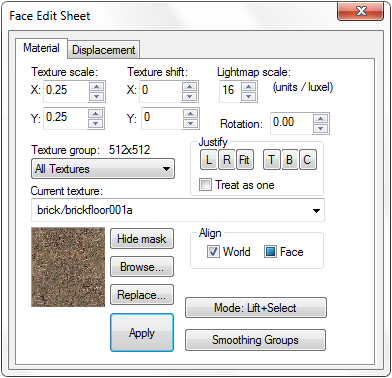De/Hammer Face Edit Dialog
Das Dialogfeld Flächenbearbeitung (Face Edit Sheet) wird geöffnet, wenn man die Texture Application-Schaltfläche ![]() (Texturanbringung) anklickt. Das Dialogfeld verfügt über zwei Reiter:
(Texturanbringung) anklickt. Das Dialogfeld verfügt über zwei Reiter:
- Materials
- Hier können die Eigenschaften einer Textur bearbeitet werden, die auf einer Fläche der Map angebracht wurde.
- Displacement
- Hier können die Eigenschaften einer Flächenverschiebungen bearbeitet werden. Dieser Artikel befasst sich ausschließlich mit dem Materials-Reiter. Für weitere Details zu Displacements und deren Bearbeitung siehe Face Edit Displacements.
Das Face Edit Sheet ermöglicht die Manipulation der Textureigenschaften auf ausgewählten Flächen eines Brushes. Um eine Brushfläche auszuwählen, klicke in einem 3D-Sichtfenster auf sie. Mehrere Flächen können bei gedrückter ![]() -Taste ausgewählt und danach einheitlich bearbeitet werden. Es können auch mehrere Brushes (nicht nur einzelne Flächen) ausgewählt werden, bevor das Flächenbearbeitungsdialogfeld geöffnet wird.
-Taste ausgewählt und danach einheitlich bearbeitet werden. Es können auch mehrere Brushes (nicht nur einzelne Flächen) ausgewählt werden, bevor das Flächenbearbeitungsdialogfeld geöffnet wird.
Grundsätzliche Verwendung
Eine Fläche wird dadurch mit einer Textur versehen, dass man die Fläche mit ![]() auswählt, die anzubringende Textur im Face Edit Sheet auswählt und die Schaltfläche Apply betätigt.
auswählt, die anzubringende Textur im Face Edit Sheet auswählt und die Schaltfläche Apply betätigt.
Im Flächenbearbeitungsmodus können auch mehrere Flächen auf einmal ausgewählt werden:
- Strg+
 fügt die angeklickte Fläche der Auswahl hinzu.
fügt die angeklickte Fläche der Auswahl hinzu. - ⇧ Shift+
 wählt alle Flächen des angeklickten Brushes aus.
wählt alle Flächen des angeklickten Brushes aus. - Strg+⇧ Shift+
 fügt alle Flächen des angeklickten Brushes der Auswahl hinzu.
fügt alle Flächen des angeklickten Brushes der Auswahl hinzu.
Texturanbringung mit Rechtsklick
Eine Besonderheit des Face Edit-Dialogfeldes ist, dass man die aktuelle Textur auch einfach dadurch an einer Brushfläche anbringen kann, dass man in einem 3D-Sichtfenster mit der ![]() auf die entsprechende Fläche klickt.
auf die entsprechende Fläche klickt.
Texturen und Brushflächen
Es stehen verschiedene Eingabefelder und Schaltflächen zur Verfügung, um eine Textur / Fläche auszuwählen und die Texturanbringung zu steuern. Dem Grundsatz nach befinden sich diese Elemente in der unteren Hälfte des Flächenbearbeitungsdialogs, allerdings überlappen sich diese mit dem Elementen, mit denen die Textureigenschaften definiert werden (dazu später).
Current texture (Gegenwärtige Textur)
In diesem Auswahlfeld wird der Name der ausgewählten Textur wiedergegeben. Darunter wird die Textur in einem kleinen Vorschaubereich angezeigt. Über das Auswahlfeld hat man Zugriff auf sämtliche verfügbaren Texturen.
Mark (Auswählen)
Diese Schaltfläche bewirkt, dass sämtliche Flächen, an denen die aktuelle Textur angebracht ist, ausgewählt werden. Außerdem erscheint ein kleines Dialogfenster, das darüber informiert, wieviele Flächen ausgewählt wurden.
Texture group (Texturengruppe)
Hier kann ausgewählt werden, welche Gruppe von Texturen zur Verfügung stehen soll: entweder alle, nur individuelle Textur-WADs oder die Material-Verzeichnisse. Soweit ersichtlich, werden die ausgewählten Texturen allenfalls als erstes in dem Auswahlfeld zur Verfügung gestellt und alle anderen Texturen lediglich weiter hinten angezeigt.
Hide mask (Nicht hervorheben)
Wenn diese Schaltfläche gedrückt ist, wird die ausgewählte Fläche nicht mit einer roten Schicht hervorgehoben. Dies ist hilfreich, wenn man Detailarbeiten an einer Fläche vornehmen will.
Browse... (Durchsuche)
Öffnet den Textur-Browser.
Replace... (Ersetze)
Hiermit wird das Dialogfeld Replace Textures (Ersetze Texturen) geöffnet, mit dem alle Texturen einer genau zu bestimmenden Art gesucht, ausgewählt oder ersetzt werden können.
Apply (Anbringen)
Diese Schaltfläche bringt die aktuelle Textur an der ausgewählten Fläche an.
Mode (Modus)
Mit dieser Schaltfläche kontrolliert man, was passiert, wenn man eine Brushfläche mit ![]() anklickt. Dee verfügbaren Optionen sind:
anklickt. Dee verfügbaren Optionen sind:
- Lift+Select
- Die Textur der angeklickten Fläche wird zur aktuellen Textur (Lift) und die angeklickte Fläche wird ausgewählt (Select).
- Lift
- Die Textur der angeklickten Fläche wird zur aktuellen Textur (Lift).
- Select
- Die angeklickte Fläche wird ausgewählt (Select).
- Apply (texture only)
- Die aktuelle Textur wird an der angeklickten Fläche angebracht, ohne dass die Textureigenschaften der Fläche mit den aktuellen Textureigenschaften überschrieben werden.
- Apply (texture+value)
- Die aktuelle Textur wird zusammen mit den aktuellen Textureigenschaften an der angeklickten Fläche angebracht.
- Align to view
- Hiermit wird die Textur quasi aus der Blickrichtung der Kamera im 3D-Sichtfenster auf die Fläche angebracht, als ob sie projiziert wird. Dies ist hilfreich, wenn man Texturen auf unregelmäßigen Objekten anbringen will.
Smoothing Groups (Smoothing Gruppen)
Öffnet das Smoothing Groups-Dialogfeld.
Parameter der Texturauftragung
Texture scale (Texturskalierung)
[Zu ergänzen]
Texture shift (Texturverschiebung)
[Zu ergänzen]
Lightmap scale (Lightmapskalierung)
[Zu ergänzen]
Rotation (Rotation)
[Zu ergänzen]
Justify (Anpassen)
[Zu ergänzen]